¿Cómo iniciar sesión con autenticación multifactor en el módulo Exchange Online PowerShell ?
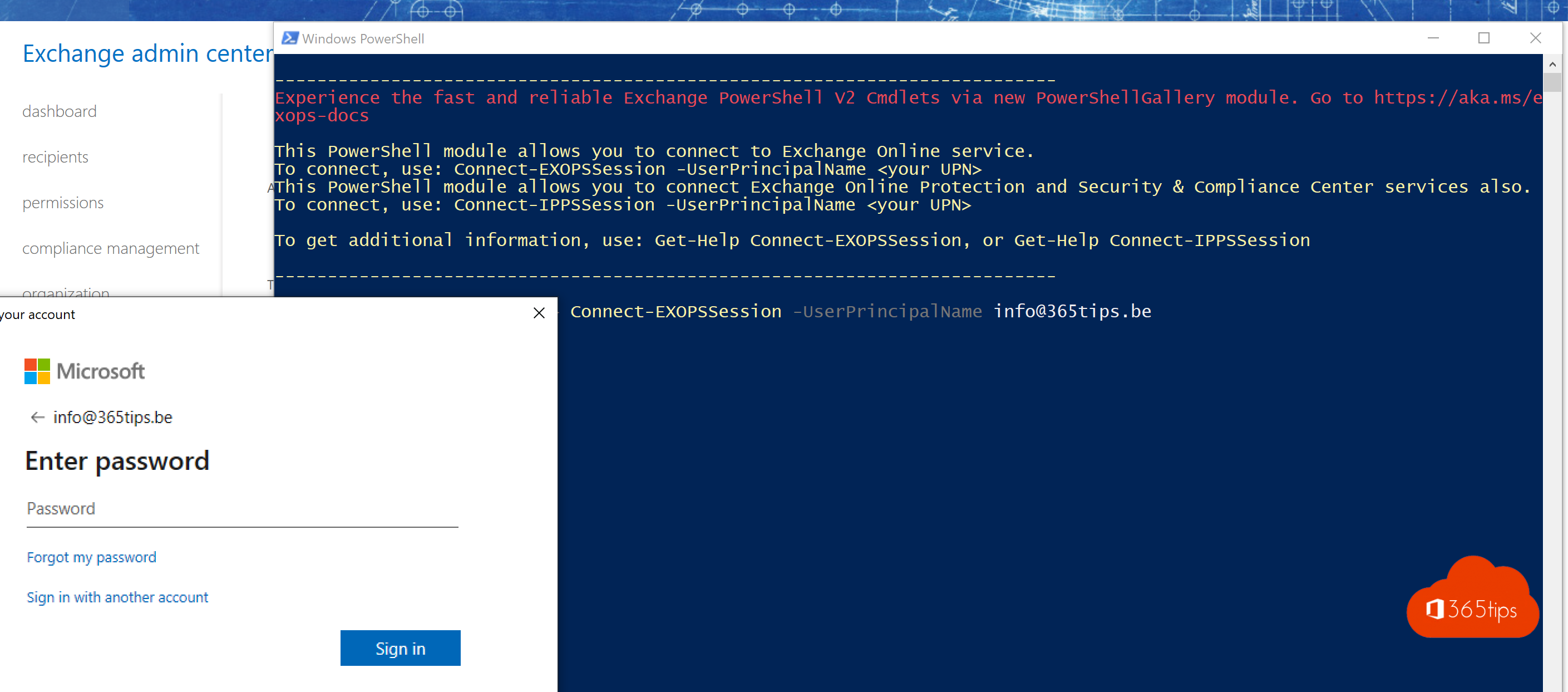
En el mundo digital actual, la seguridad de los datos y de la información de identidad es esencial. Como profesionales de TI, debemos hacer esfuerzos constantes para garantizar que nuestros sistemas sigan siendo seguros y robustos. Una forma de conseguirlo es utilizar la Autenticación Multifactor(AMF), un mecanismo de seguridad que añade capas adicionales de protección a tu proceso de inicio de sesión estándar.
Exchange Online, como parte de la suite Microsoft 365, es una plataforma muy utilizada para el correo electrónico, el calendario y los contactos. Dada la naturaleza sensible de los datos que contiene, es extremadamente importante gestionar el acceso de forma segura. Afortunadamente, Exchange Online PowerShell módulo el uso de MFA, que añade una capa adicional de seguridad contra accesos potencialmente no autorizados.
En esta entrada del blog, vamos a echar un vistazo en profundidad a cómo iniciar sesión con la autenticación multifactor en el módulo Exchange Online PowerShell . Tanto si eres nuevo en el mundo de la AMF como si ya eres un usuario experimentado, este blog te servirá de guía detallada para orientarte en el proceso. Hablaremos de qué es exactamente la AMF, por qué es importante y, lo más importante, del procedimiento paso a paso para implantarla en tu Módulo Exchange Online PowerShell . ¡Empecemos nuestro viaje hacia un entorno digital más seguro!
Opción 1: Entra en Microsoft a través de PowerShell Exchange Online
Import-Module ExchangeOnlineManagement Connect-ExchangeOnline -UserPrincipalName info@365tips.be
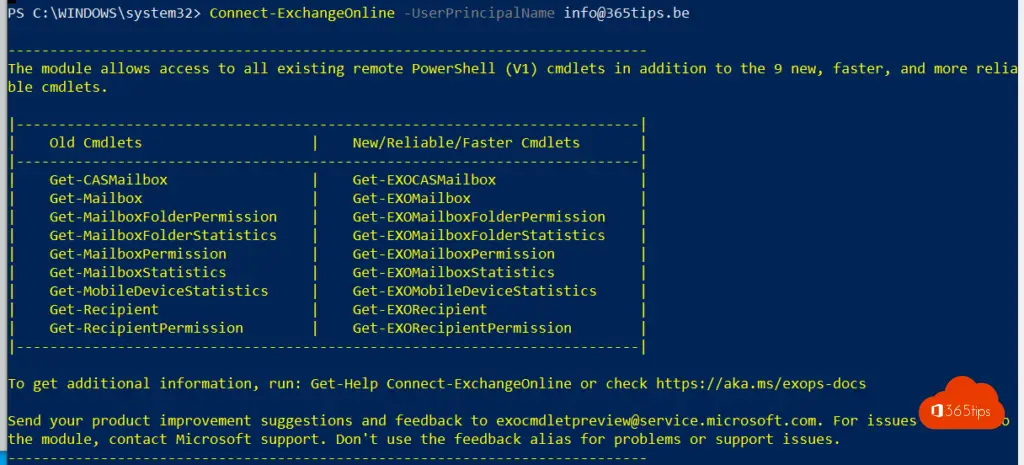
Opción 2: Acceso a Exchange Online
Si tienes un Administrador Global con el Factor Múltiple activado, lo más práctico es acceder a PowerShell desde el portal Exchange .
https://outlook.office.com/ecp/ - haz clic en Híbrido en la parte inferior izquierda. y luego en Configurar.
Una vez hecho esto, siempre tendrás un icono en el escritorio.
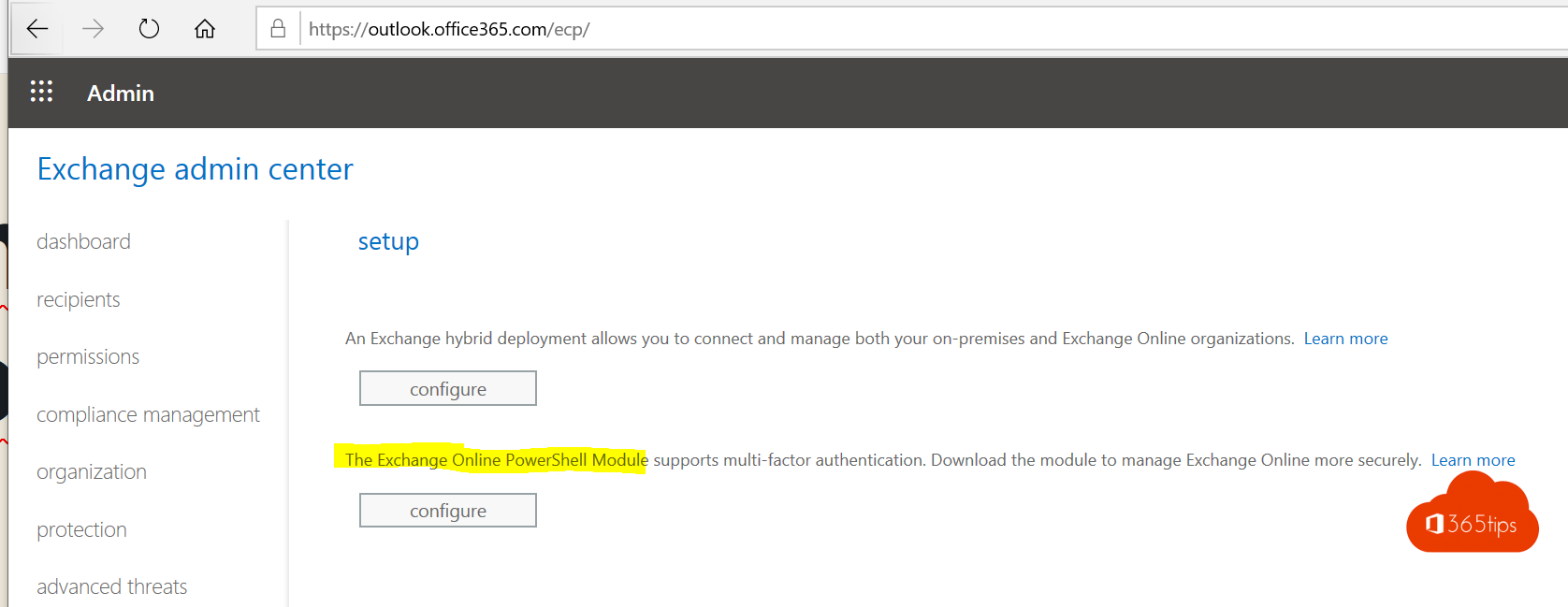
Abre el inicio rápido en tu escritorio
Ejecuta este comando:
Conectar-EXOPSSesión -UserPrincipalName firstname.lastname@tenantname.onmicrosoft.com
Después de esto, aparecerá una ventana emergente con la autenticación moderna.
*Desde aquí también puedes conectarte a AzureAD si lo necesitas. ( connect-msolservice )
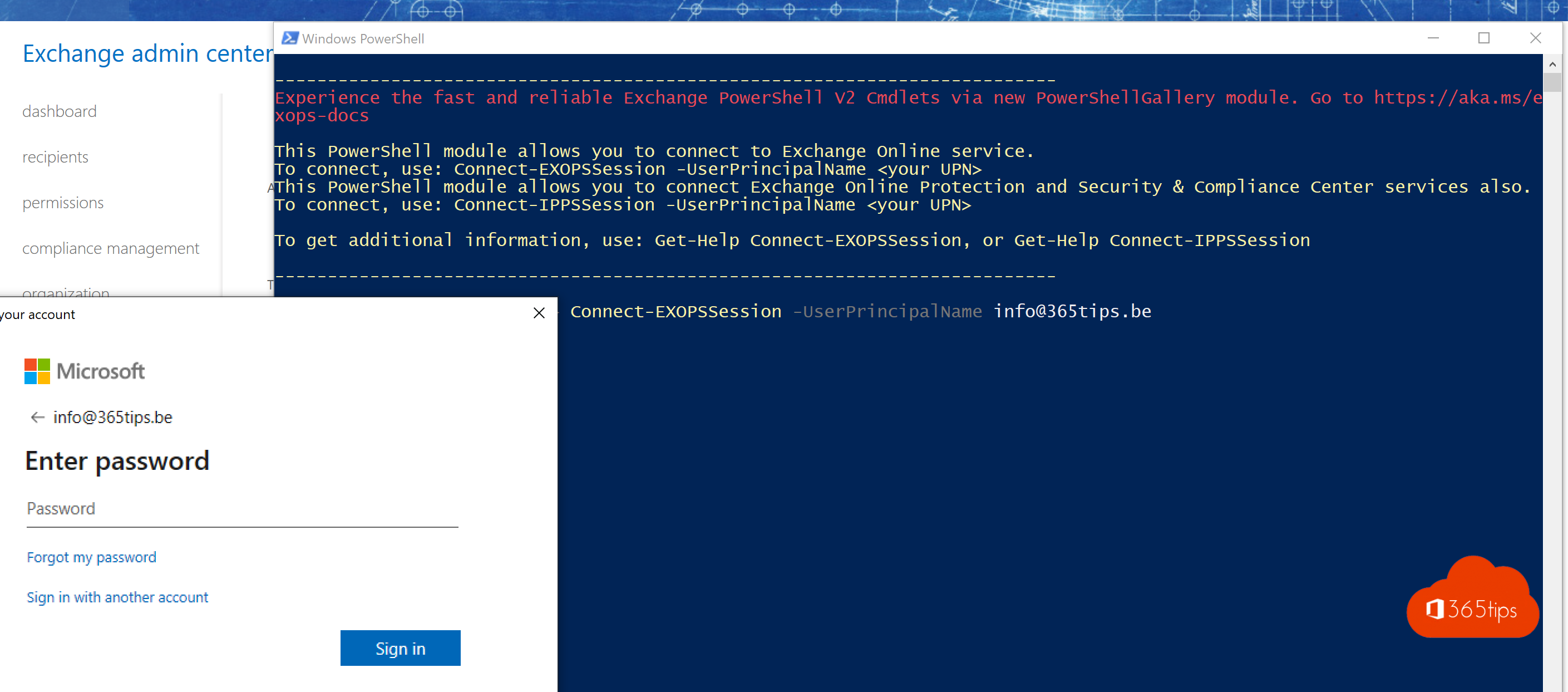
Eso es.
A partir de ahora, puedes gestionar permisos en Exchange Online mediante scripts.
Gestiona tareas repetitivas con get-mailbox | set-mailbox ...
¡Y mucho más! https://gallery.technet.microsoft.com/exchange
¿Otros blogs de Exchange ?
Configuración fuera de la oficina en un buzón compartido Office 365
Recuperar correos electrónicos borrados de Exchange - Nuevo portal Exchange
Configurar el reenvío en Office 365 | Reenviar correos electrónicos
Eliminar Azure AD Connect y hacer que todos los objetos se gestionen en la nube
Guardar automáticamente los elementos enviados en tu buzón compartido
Añadir un alias de correo electrónico en Office 365, Exchange o Active-Directory